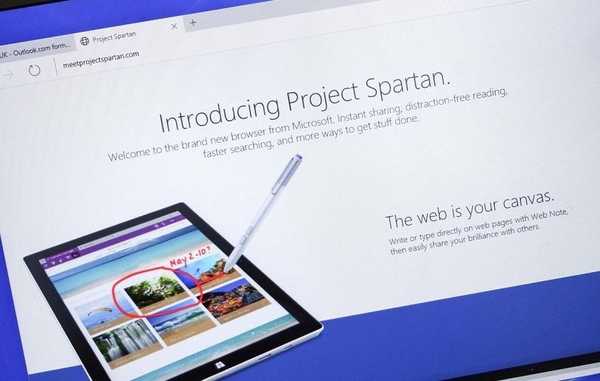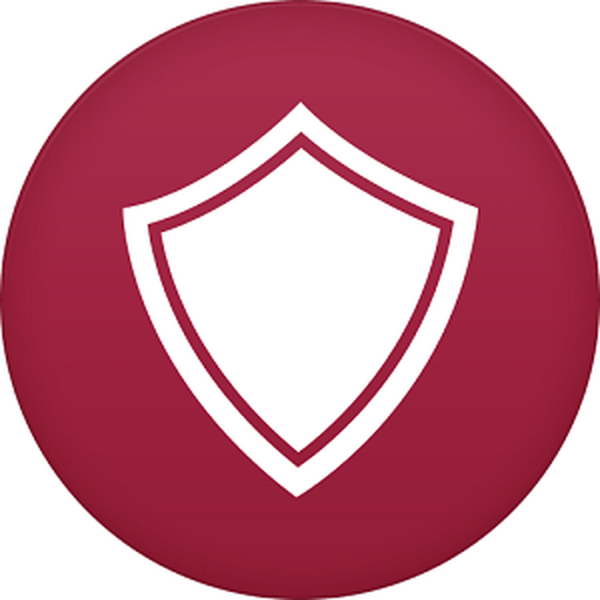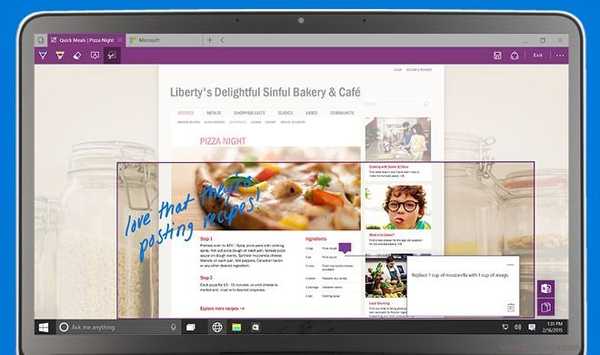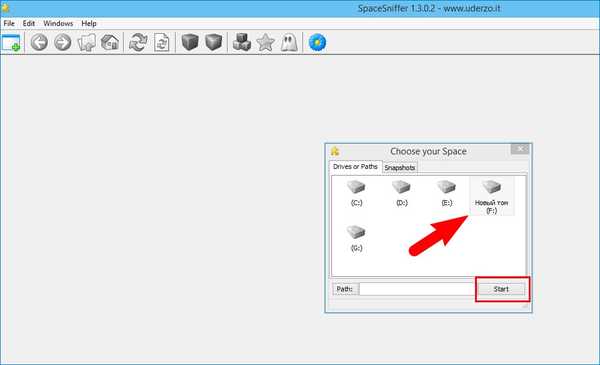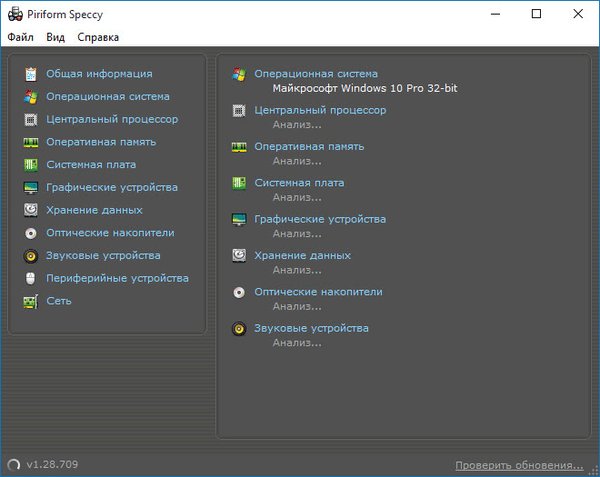
Бесплатни програм Спецци користи се за добијање детаљних информација о хардверској компоненти рачунара. Када користите овај програм, добит ћете детаљне информације о свим уређајима који су инсталирани на вашем рачунару.
Такви подаци могу бити потребни у различите сврхе, на пример, за рад неких програма потребни су одређени хардверски и системски захтеви. Помоћу Спецци можете сазнати да ли рачунар испуњава ове захтеве или не..
Садржај:- Укључивање руског језика у Спецци
- Информације о рачунару Спецци
- Како сазнати модел матичне плоче у Спецци
- Спремање прикупљених информација у Спецци
- Закључци чланка
Познавање рачунарских уређаја биће потребно ако је потребно из различитих разлога заменити било коју компоненту рачунара. Информације о техничким карактеристикама уређаја које ће вам бити потребне приликом надоградње (надоградње, ажурирања) опреме која је инсталирана на ваш рачунар. Такве информације ће такође бити потребне приликом поправке рачунара..
Да бисте добили информације о свом рачунару, можете користити посебне програме који пружају детаљне информације о томе. Такви програми се плаћају, на пример, АИДА64, СИВ и бесплатни, попут ПЦ Визард-а, 3ДП Цхип-а и других.
Ова врста фрееваре-а је Спецци. Главна сврха програма Спецци - информације о хардверским компонентама рачунара.
Спецци производи британска компанија Пириформ, која је у свету позната по свом софтверу. Производи компаније су многи популарни програми: ЦЦлеанер, Рецува, Дефрагглер.
Програм Спецци можете преузети са званичне веб странице. Редовна верзија програма доступна је за преузимање, као и преносна верзија. Редовна верзија треба да буде инсталирана на рачунар. Преносна верзија не захтева инсталацију на рачунару и ради из мапе.
Преузимање спецциДа бисте започели инсталацију, покрените претходно преузету програмску датотеку на рачунару. Након тога се отвара прозор Чаробњак за подешавање специјализације. Инсталирајте Спецци на свој рачунар.
Након што је инсталација програма на рачунару завршена, отвориће се главни прозор програма Спецци.
Укључивање руског језика у Спецци
Ако користите преносну верзију програма, тада ће се након покретања Спецци из мапе отворити прозор програма на енглеском језику..
Да бисте омогућили руски језик, мораћете да уђете у мени „Приказ“, у контекстном менију изаберете ставку „Опције ...“. У прозору „Опције“ који се отвори, на картици „Опште“, у ставци „Језик“, мораћете да изаберете руски језик. Након тога језик интерфејса ће се одмах променити у програму.

Информације о рачунару Спецци
Након покретања, програм скенира рачунар како би прикупио информације о свим уређајима инсталираним на одређеном рачунару.
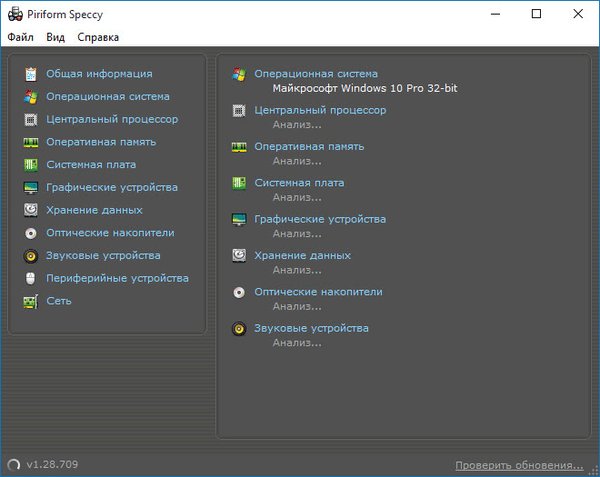
Након завршетка прикупљања информација, у главном прозору програма биће приказане опште информације о рачунару:
- оперативни систем
- централна процесна јединица;
- меморија са случајним приступом;
- матична плоча
- графички уређаји;
- чување података;
- оптички погони;
- звучни уређаји.
У овим ће се деловима приказати детаљне информације о опреми инсталираној на рачунару..
Након што сте ушли у мени „Приказ“, помоћу ставке контекстног менија „Нађи ...“ можете да отворите прозор „Пронађи“ и потражите потребне информације.

Из менија „Поглед“, коришћењем ставке контекстног менија „Ажурирај“, могуће је поново покренути прикупљање рачунарских информација.
У одељку „Опште информације“, поред основних информација о опреми, у близини имена одређеног уређаја, информације о температури тих уређаја који могу озбиљно да се загреју током рада..

За детаљније информације о уређајима можете користити бочну траку. Постоје одељци намењени одређеним типовима уређаја..

За детаљније информације мораћете да кликнете на одговарајућу ставку у централном делу прозора програма, где су приказане информације о рачунару..
На пример, у одељку „Оперативни систем“, поред основних информација: име и верзије система, серијски број, информације о исправци, инсталирани антивирус, можете добити и друге додатне информације.
Можда ће вас такође занимати:- АИДА64 - дијагностика, тестирање, прикупљање системских информација
- СИВ - Информације о систему и опреми
На овој слици можете видети листу процеса који се тренутно изводе у систему. Можете сазнати колико одређени процес заузима меморију, процесни код, у име кога се корисник користи, као и пут до датотеке по којој можете пронаћи име програма у име којег се овај процес покреће..

Можете добити и друге потребне информације, на пример, сазнати модел матичне плоче која је инсталирана на вашем рачунару.
Како сазнати модел матичне плоче у Спецци
Да бисте сазнали назив матичне плоче, у бочном ступцу одаберите ставку "матична плоча". Ово је матична плоча, оба имена су идентична.
Овде ће бити наведене све информације о матичној плочи (системској) плочи: произвођач, модел, модели чипсета који су инсталирани на матичној плочи, температура система, марка и верзија БИОС-а, напон као и остали подаци.

Након што сте примили ове информације, убудуће их можете користити за своје потребе. Знат ћете да је опрема коју желите да инсталирате или замените прикладна за ваш рачунар.
Неки програми имају одређене захтеве за рачунарске уређаје, иначе такви програми после инсталације неће радити уопште или исправно радити на рачунару. Пре него што почнете да користите одговарајући софтвер, знаћете да ли рачунар испуњава захтеве за хардверске компоненте под којима се такав програм може покренути на одређеном рачунару.
Спремање прикупљених информација у Спецци
Можете да сачувате све информације примљене на рачунару. Да бисте то учинили, идите на мени „Датотека“, а затим изаберите ставку менија „Сачувај као КСМЛ ...“ или „Сачувај као текст ...“. Одмах након тога све се информације чувају у одабраном формату на вашем рачунару.
Помоћу ставке контекстног менија „Испиши“ биће могуће штампање прикупљених информација или њихово чување на рачунару у ПДФ формату, коришћењем виртуелног штампача.
Помоћу програма Спецци можете сачувати слике које можете отворити помоћу самог програма. Добивену слику можете објавити на Интернету, а затим добити везу до ње. У будућности ову везу која садржи податке о вашем рачунару можете да пребаците на другог корисника.
Закључци чланка
Бесплатни програм Спецци пружиће кориснику детаљне информације о хардверским компонентама рачунара. Корисник може примити добијене информације за надоградњу, поправак, замјену инсталиране опреме или за потребе референцирања.
Повезане публикације:- ЦПУ-З за техничке информације
- Висе Фолдер Хидер - програм за скривање мапа и датотека на рачунару
- ДриверПацк Солутион - аутоматска инсталација управљачких програма на рачунару
- ВинДирСтат за анализу и чишћење простора на диску
- ГПУ-З за информације о видео картици